电脑装系统进不去pe u盘装系统进不了winpe怎么处理
在电脑装系统时,有时候会遇到进不了PE系统或者U盘装系统进不了WinPE的情况,这种问题可能是由于U盘启动引导设置不正确、系统镜像损坏或者U盘本身出现问题所致。遇到这种情况时,我们可以尝试重新制作U盘启动盘、检查系统镜像的完整性,或者更换其他U盘来解决问题。希望以上方法能帮助您顺利解决电脑装系统的困扰。
具体步骤:
1.遇到U盘进不了pe界面,原因有以下几点:1、BIOS设置问题 2、电脑年限选择pe版本 3、U盘启动盘问题
tips:下面针对上面3点为大家详细述说。
一、BIOS设置
首先,打开电脑按快捷键进入BIOS界面,tips:不同电脑品牌进入BIOS方法各有不同,大家可自行查询。
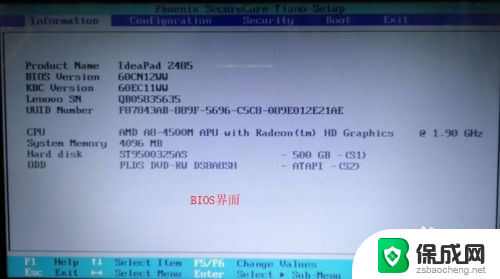
2.进入BIOS界面后,要检查USB是否处于“Enabled”打开状态,tips:如果关闭请打开
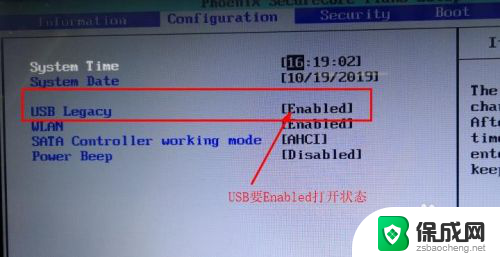
3.检查“UEFI Boot”是否为“Enabled”打开状态,U盘是否为第一启动项,tips:确保U盘启动为第1位置,如图所示
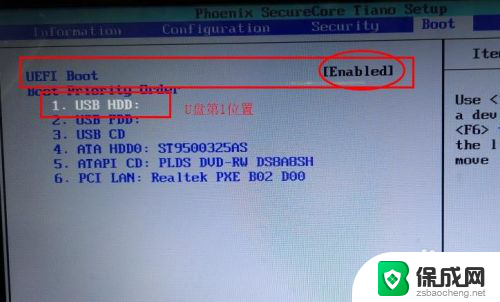
4.方法二、选择pe版本
根据电脑的时间年限,选择pe的版本。
tips:加载pe有3个选择:1、win10pe×64(大于2G内存) 2、win102003pe(适用旧机型) 3、其他方式加载pe(加速和快速加载)
大家可分别尝试进入pe界面
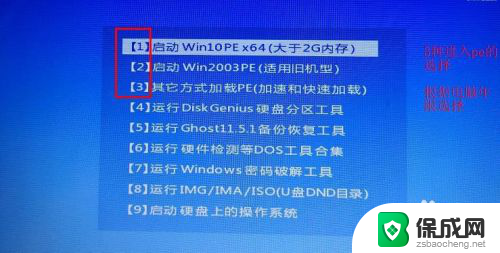
5.方法三、U盘启动盘问题
U盘启动盘制作过程中,一般会选择U盘的分区格式为NTFS,问题就有可能出在这里。
下面是U盘分区格式的简单介绍:
1、NTFS格式:适用于需要存储大于4G的单文件,兼容性一般
2、FAT32格式:兼容性较好,但不能存储大于4G的单文件
3、ExFat格式:FAT32的升级版,性能相对优化
我们只要重新制作U盘启动盘,选择U盘分区格式为兼容性较好的FAT32格式,即可解决问题。
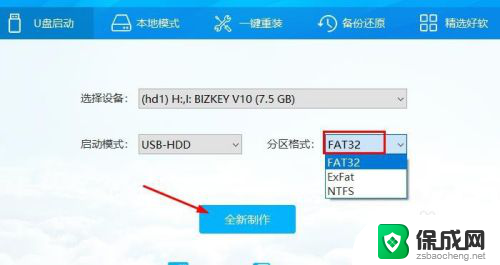
6.tips:重新制作U盘启动盘之前,请备份U盘内的数据,以防丢失。
按提示重新制作即可。
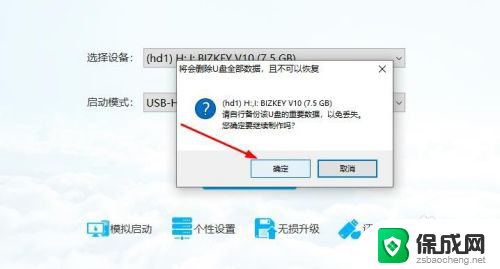
7.通过上述方法,重启电脑插入U盘启动盘,相信可顺利进入winpe界面
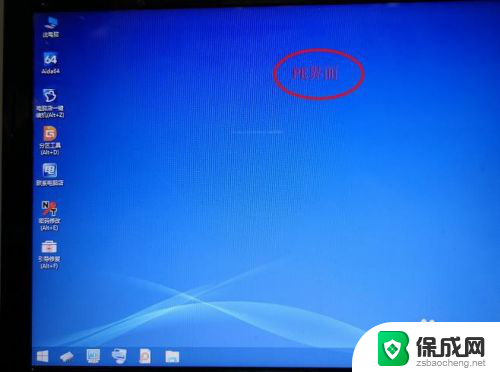
8.方法总结:
1、设置BIOS,确保USB、UEFI Boot为打开状态,确保U盘为第一启动项
2、根据电脑年限,选择pe的版本。
3、重新制作分区格式为FAT32的U盘启动盘
以上是电脑装系统进不去pe的全部内容,如果你遇到了同样的情况,请参照以上方法处理,希望对大家有所帮助。
电脑装系统进不去pe u盘装系统进不了winpe怎么处理相关教程
-
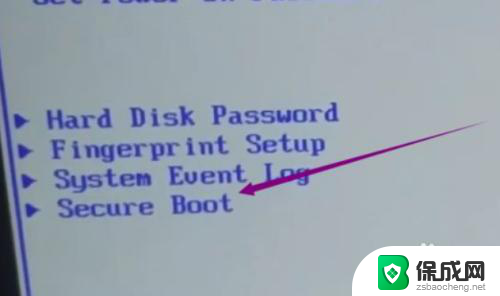 联想电脑装完系统后进不了系统 联想笔记本重装系统后无法进入桌面
联想电脑装完系统后进不了系统 联想笔记本重装系统后无法进入桌面2024-08-09
-
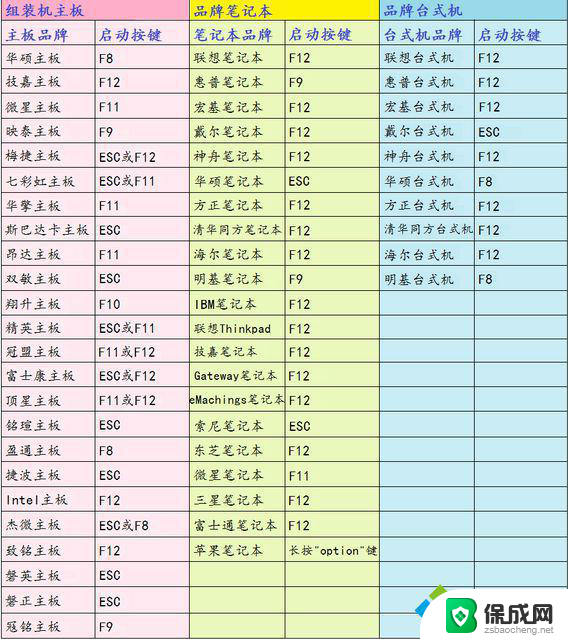 重装系统开机按哪个键 电脑重装系统按什么键进入BIOS
重装系统开机按哪个键 电脑重装系统按什么键进入BIOS2024-01-28
-
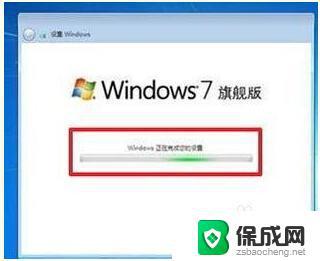 win7重装系统dvd刻录 如何用光盘进行Win7系统重装的图文教程
win7重装系统dvd刻录 如何用光盘进行Win7系统重装的图文教程2023-10-06
-
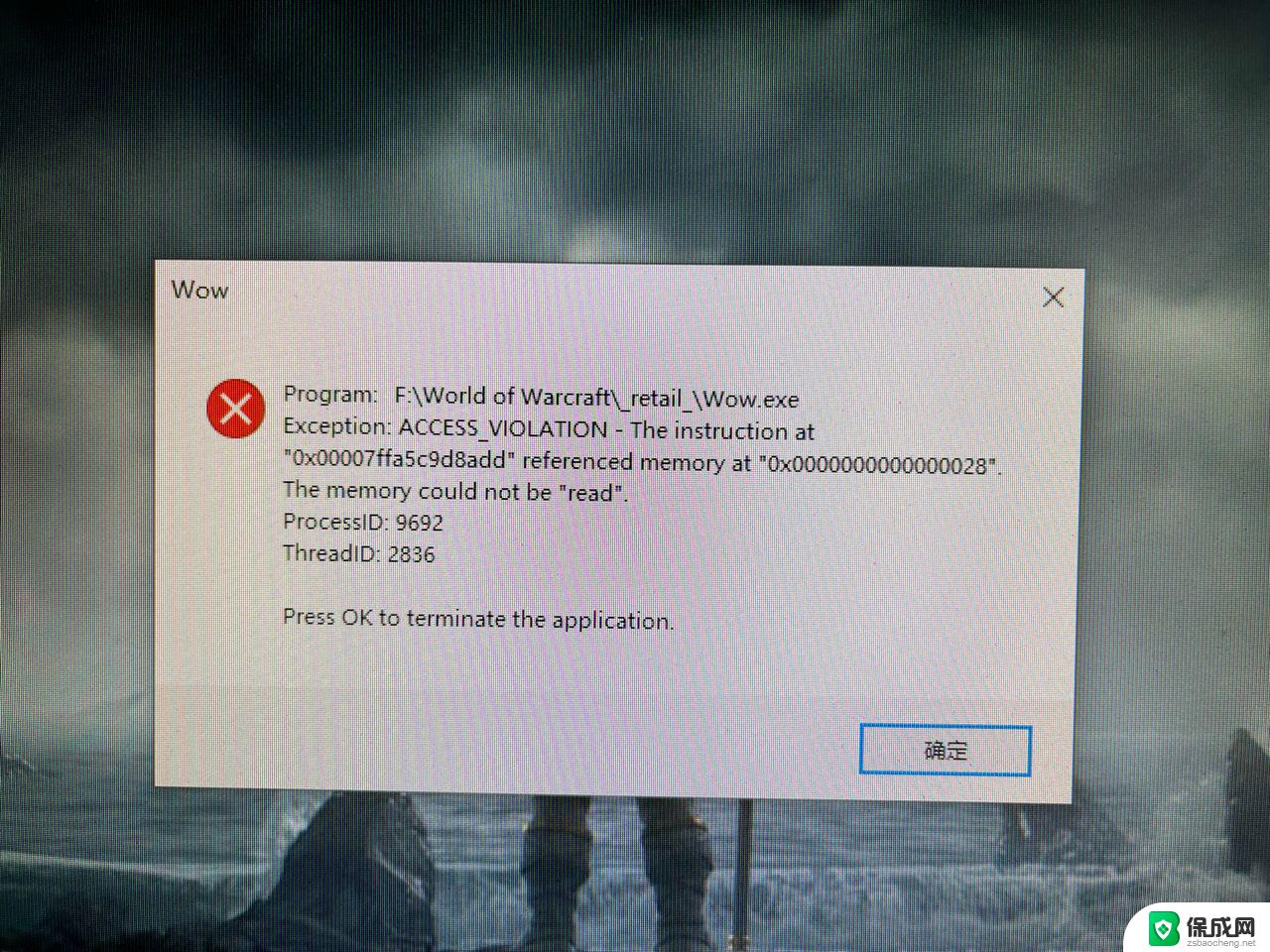 重装系统后启动不了 win10重装系统后蓝屏怎么办解决方法
重装系统后启动不了 win10重装系统后蓝屏怎么办解决方法2024-06-23
-
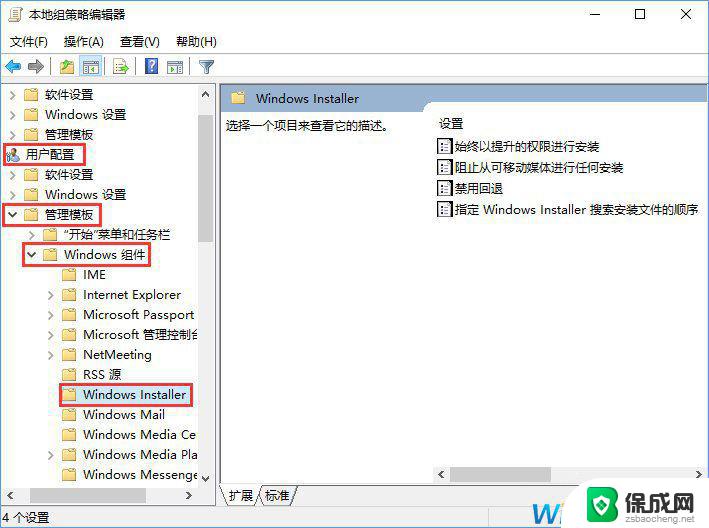 系统管理员设置了策略禁止此安装 解决系统策略限制无法进行安装的方法
系统管理员设置了策略禁止此安装 解决系统策略限制无法进行安装的方法2024-02-25
-
 电脑重装上不了网 电脑重新安装系统后无法上网如何处理
电脑重装上不了网 电脑重新安装系统后无法上网如何处理2024-04-14
- win10系统为什么安装不了 win10安装失败总装不上怎么解决
- 电脑开不起来怎么重装系统 电脑开不了机如何重新安装系统
- 用u盘装系统找不到c盘 U盘装系统找不到C盘的解决方法
- 用光盘怎样给电脑安装系统 光盘安装系统步骤指南
- win11系统无法安装微信 微信安装失败怎么办
- win11安装dx9.0无效 Win11 24H2 安装 9 月更新不支持操作错误
- win11无法添加中文语言包 Windows11无法安装中文语言包提示错误怎么办
- win11应用无法联网 Win11安装后无法上网的解决办法
- win11软件更新下载并安装灰色 Win11 24H2 安装 9 月更新出现不支持操作错误
- win10系统映像安装 win10系统怎么装U盘
系统安装教程推荐
- 1 win11系统无法安装微信 微信安装失败怎么办
- 2 win11无法添加中文语言包 Windows11无法安装中文语言包提示错误怎么办
- 3 如何更改win11软件安装位置 Win11怎么改变软件安装位置
- 4 群晖磁盘 安装win11无法格式化 硬盘格式化失败怎么办
- 5 win11系统.net3.5安装不上 win11 netframework3.5安装不了怎么解决
- 6 双硬盘的神州z7m怎么装win10系统 笔记本电脑装系统步骤详解
- 7 电脑一打开重装windows 开机状态下如何重装Windows10系统
- 8 win10系统网卡驱动安装不上 Win10电脑无法安装驱动的解决方法
- 9 电脑怎么安装音频设备windows 笔记本插入音响方法
- 10 组装一台电脑window 笔记本电脑装系统教程